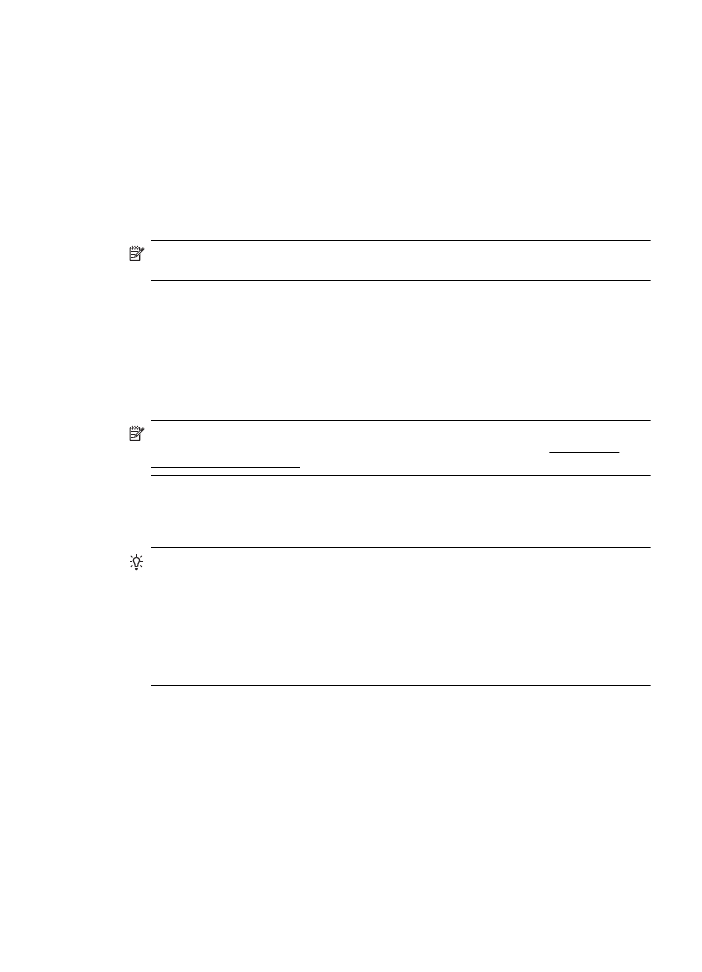
Öppna den inbäddade webbservern
Anmärkning Skrivaren måste vara ansluten till ett nätverk och ha en IP-adress. Skrivarens
IP-adress och värdnamn anges på statusrapporten. Mer information finns i Lär dig förstå
nätverkskonfigurationssidan.
I en webbläsare som stöds på din dator skriver du den IP-adress och det värdnamn som skrivaren
tilldelats.
Om skrivarens IP-adress till exempel är 123.123.123.123, anger du följande adress i
webbläsaren: http://123.123.123.123
Tips När du har öppnat den inbäddade webbservern kan du skapa ett bokmärke för sidan
så att du snabbt kan återvända till den.
Tips Om du använder webbläsaren Safari i Mac OS X kan du även använda Bonjour-
bokmärket för att komma åt EWS enkelt utan att behöva skriva in IP-adressen. För att
använda Bonjour-bokmärket öppnar du Safari och Klickar på Safari-menyn och sedan på
Inställningar. På fliken Bokmärken i avdelningen Bokmärkesfältet väljer du Använd
Bonjour och stänger sedan fönstret. Klicka på Bonjour-bokmärket och välj sedan din
nätverksanslutna skrivare för att öppna EWS.
Inbäddad webbserver
239
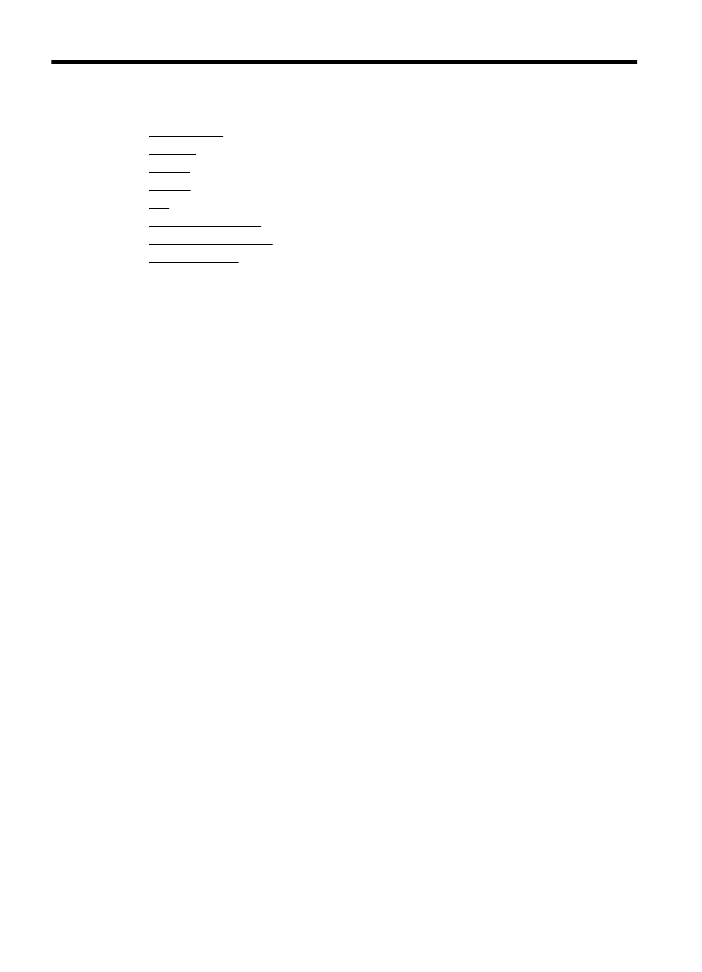
F
Hur gör jag?
•
Komma igång
•
Skriva ut
•
Skanna
•
Kopiera
•
Fax
•
HP Digitala lösningar
•
Använda bläckpatroner
•
Lösa ett problem
240
Hur gör jag?
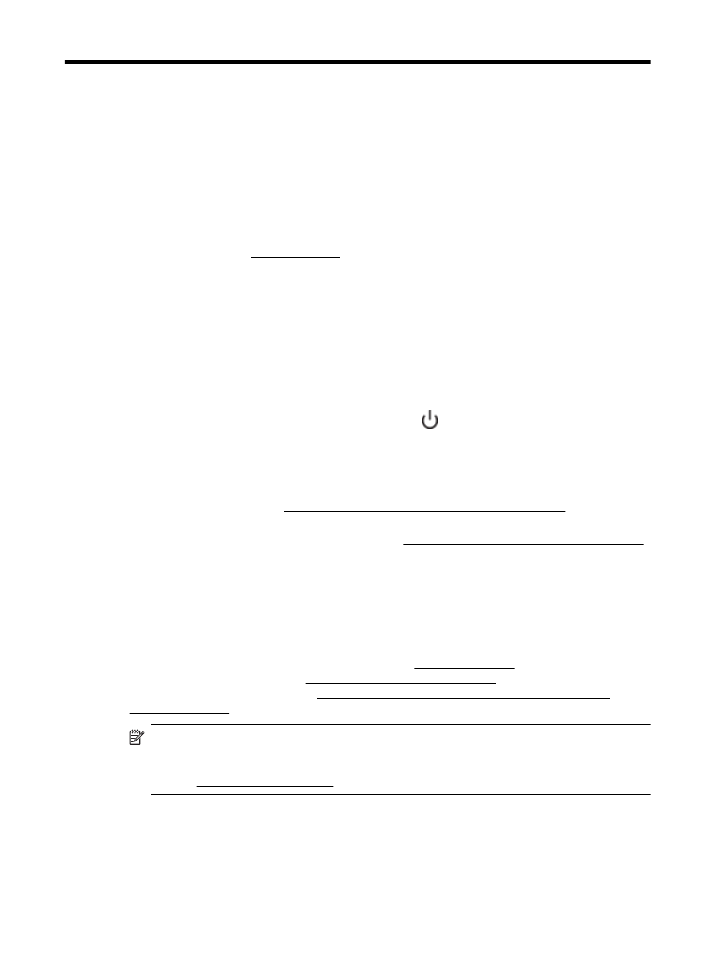
G
Fel (Windows)
Faxminnet är fullt
Om Fax tas emot i minnet eller HP Digital Fax (Faxa till PC eller Fax till Mac) är aktiverat och ett
problem har uppstått på skrivaren (t.ex. papperstrassel), sparar skrivaren inkommande fax i
minnet tills problemet är åtgärdat. Skrivarens minne kan dock fyllas med fax som ännu inte skrivits
ut eller överförts till datorn.
Du löser detta problem genom att åtgärda det problem som uppstått på skrivaren.
Mer information finns i Lösa faxproblem.
Skrivaren är urkopplad
Datorn kan inte kommunicera med skrivaren eftersom något av följande har inträffat:
•
Skrivaren måste vara avstängd.
•
Den kabel som ansluts till skrivaren - till exempel en USB-kabel eller en nätverkskabel
(Ethernet) - har kopplats ifrån.
•
Om skrivaren är ansluten till ett trådlöst nätverk har den trådlösa förbindelsen brutits.
Du åtgärdar detta problem genom att försöka med följande lösningar:
•
Kontrollera att skrivaren är på och att lampan för
(Strömknappen) lyser.
•
Kontrollera att strömsladden och övriga kablar fungerar och är korrekt anslutna till
skrivaren.
•
Kontrollera att strömsladden är ordentligt ansluten till ett fungerande växelströmsuttag.
•
Om skrivaren är ansluten till ett nätverk kontrollerar du att nätverket fungerar som det ska.
Mer information finns i Lösa problem med ett kabeldraget nätverk (Ethernet).
•
Om skrivaren är ansluten till ett trådlöst nätverk kontrollerar du att det trådlösa nätverket
fungerar som det ska. Mer information finns i Lösa problem med den trådlösa anslutningen.
Låg bläcknivå
Den bläckpatron som anges i meddelandet har låg bläcknivå.
Varningar och indikatorer för bläcknivå utgör enbart uppskattningar för att underlätta planeringen.
När ett meddelande om låg bläcknivå visas bör du ha en ny bläckpatron till hands för att undvika
förseningar. Du behöver inte byta ut patroner förrän du ombeds att göra det.
Mer information om hur du byter bläckpatroner finns i Byta bläckpatroner. Mer information om hur
du beställer bläckpatroner finns i Beställa förbrukningsmaterial online. Information om återvinning
av förbrukade bläckpatroner finns i HPs program för återvinning av förbrukningsmaterial till
bläckstråleskrivare.
Anmärkning Bläck från bläckpatronerna används på flera olika sätt i utskriftsprocessen,
bland annat under den initieringsprocess som förbereder skrivaren och bläckpatronerna för
utskrift. Dessutom lämnas lite bläck kvar i patronen när den är förbrukad. Mer information
finns på www.hp.com/go/inkusage.
Skrivhuvudproblem
Skrivhuvudet verkar saknas, känns inte av, är felaktigt installerat eller inkompatibelt.
Prova följande lösningar om felet inträffar vid installationen av skrivaren.
Lösning 1: Installera om skrivhuvudet.
Fel (Windows)
241
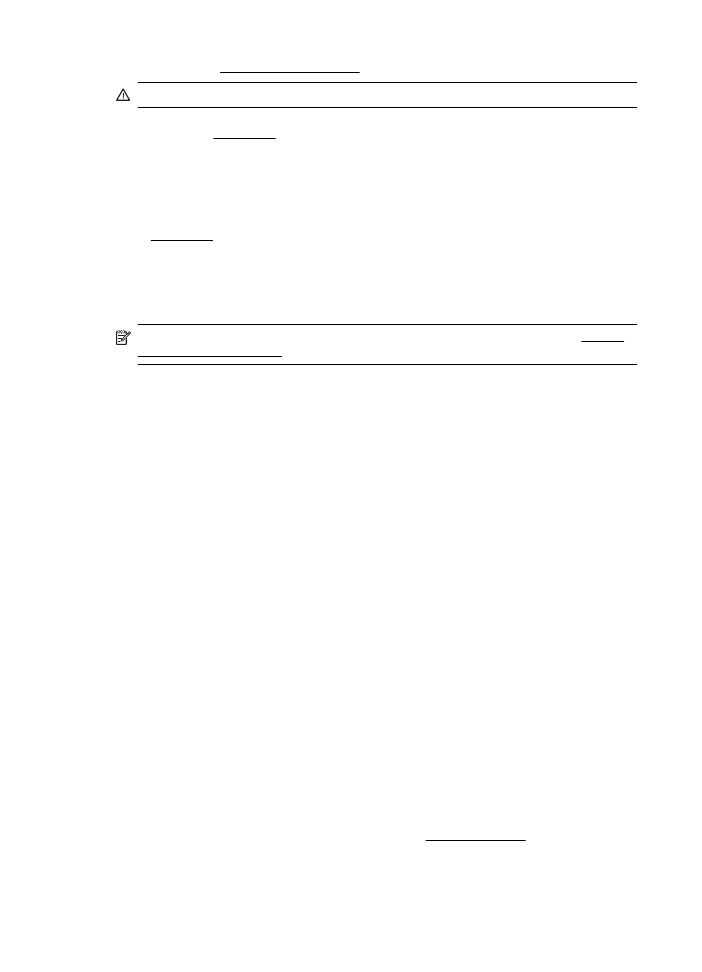
Instruktioner finns i Installera om skrivhuvudet
Viktigt Skrivhuvudena innehåller känsliga elektroniska komponenter som lätt kan skadas.
Om problemet kvarstår när du har satt tillbaka skrivhuvudet ska du kontakta HPs support. Mer
information finns i HP Support.
Om felet inträffar efter att skrivaren har används en tid kan du försöka med följande
lösningar.
Lösning 1: Stäng av och slå på skrivaren.
Stäng av skrivaren och slå sedan på den igen.
Om problemet kvarstår ska du kontakta HPs support för underhåll eller utbyte. Mer information
finns i HP Support.
Bläckpatronsproblem
Den bläckpatron som anges i meddelandet saknas, är skadad, inkompatibel eller är isatt på fel
plats i skrivaren.
Anmärkning Om bläckpatronen enligt meddelandet inte passar kan du läsa mer i Beställa
förbrukningsmaterial online om att få tag på bläckpatroner till skrivaren.
Du åtgärdar detta problem genom att försöka med följande lösningar. Lösningarna räknas upp i
tur och ordning med den troligaste lösningen först. Om den första lösningen inte åtgärdar
problemet ska du prova de återstående lösningarna tills problemet är löst.
•
Lösning 1: Stäng av och slå på skrivaren.
•
Lösning 2: Installera bläckpatronerna på rätt sätt.
•
Lösning 3: Rengör de elektriska kontakterna.
•
Lösning 4: Byt ut bläckpatronen.
Lösning 1: Stäng av och slå på skrivaren
Stäng av skrivaren och slå sedan på den igen.
Om problemet kvarstår försöker du med nästa lösning.
Lösning 2: Installera bläckpatronerna på rätt sätt
Kontrollera att bläckpatronerna är installerade på rätt sätt:
1.
Öppna bläckpatronsluckan varsamt.
2.
Ta bort bläckpatronen genom att greppa den och dra den mot dig.
3.
Sätt in bläckpatronen i uttaget. Tryck ordentligt på patronen för att säkerställa ordentlig
kontakt.
4.
Stäng bläckpatronsluckan och kontrollera om felmeddelandet har försvunnit.
Om problemet kvarstår försöker du med nästa lösning.
Lösning 3: Rengör de elektriska kontakterna
Så här rengör du de elektriska kontakterna i skrivaren
1.
Fukta en ren, luddfri trasa med flaskvatten eller destillerat vatten.
2.
Rengör de elektriska kontakterna i skrivaren genom att torka av dem uppifrån och ned med
trasan. Använd så många rena dukar som behövs. Fortsätt tills det inte syns något bläck på
duken.
3.
Torka av med en torr trasa som inte luddar innan du fortsätter med nästa steg.
Lösning 4: Byt bläckpatronen
Byt ut den bläckpatron som anges. Mer information finns i Byta bläckpatroner.
Bilaga G
242
Fel (Windows)
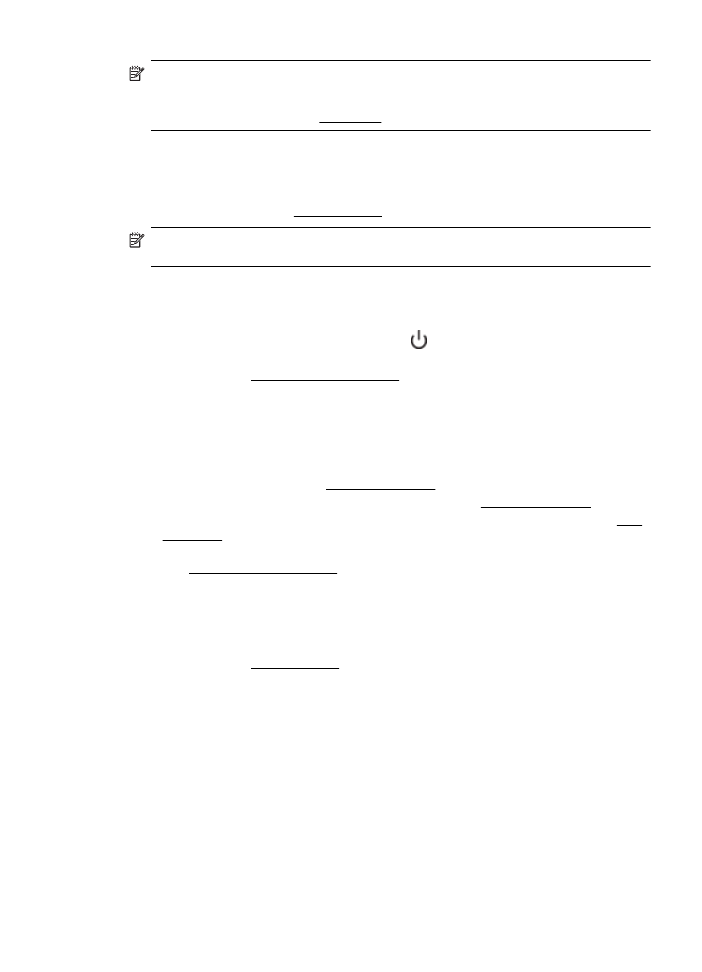
Anmärkning Om garantin fortfarande gäller för bläckpatronen, kontaktar du HP Support för
service eller utbyte. Mer information om bläckpatroner finns i bläckpatronens
garantiinformation. Om problemet kvarstår när du har bytt ut patronen ska du kontakta HPs
support. Mer information finns i HP Support.
Felaktigt papper
Den pappersstorlek eller -typ som är vald i skrivardrivrutinen stämmer inte överens med det
papper som placerats i skrivaren. Kontrollera att det är rätt papper i skrivaren och prova att skriva
ut igen. Mer information finns i Fylla på material.
Anmärkning Om papperet som är i skrivaren har rätt format ändrar du pappersformat i
skrivarens drivrutin och skriver ut dokumentet igen.
Bläckpatronshållaren kan inte röra sig
Något blockerar bläckpatronshållaren (där bläckpatronerna är placerade i skrivaren).
Avlägsna blockeringen genom att trycka på knappen
(Strömknappen) för att stänga av
skrivaren och kontrollera sedan om något har fastnat.
Mer information finns i Åtgärda papper som fastnat.
Papperstrassel
Papper har fastnat i skrivaren.
Innan du försöker ta bort papperet som fastnat ska du kontrollera följande:
•
Se till att du fyllt på papper som uppfyller specifikationerna och inte är skrynkligt, vikt eller
skadat. Mer information finns i Mediespecifikationer.
•
Försäkra dig om att skrivaren är ren. Mer information finns i Underhålla skrivaren.
•
Kontrollera att facken är påfyllda på rätt sätt och inte överfulla. Mer information finns i Fylla
på material.
För anvisningar om hur du åtgärdar papperstrassel och information om hur du undviker att papper
fastnar, se Åtgärda papper som fastnat.
Slut på papper i skrivaren
Standardfacket är tomt.
Fyll på mer papper och tryck på OK.
Mer information finns i Fylla på material.
Skrivare frånkopplad
Skrivaren är frånkopplad. Så länge skrivaren är frånkopplad kan den inte användas.
Gör så här för att ändra skrivarens status.
1.
Klicka på Start och klicka sedan på Skrivare eller Skrivare och fax eller Enheter och
skrivare.
-Eller-
Klicka på Start, klicka på Kontrollpanelen och dubbelklicka sedan på Skrivare.
2.
Om skrivarna i dialogrutan inte visas som en detaljerad lista klickar du på menyn Visa och
sedan på Detaljerad lista.
3.
Om skrivaren är offline högerklickar du på skrivaren och klickar på Använd skrivaren
online.
4.
Försök använda skrivaren igen.
Skrivare frånkopplad
243
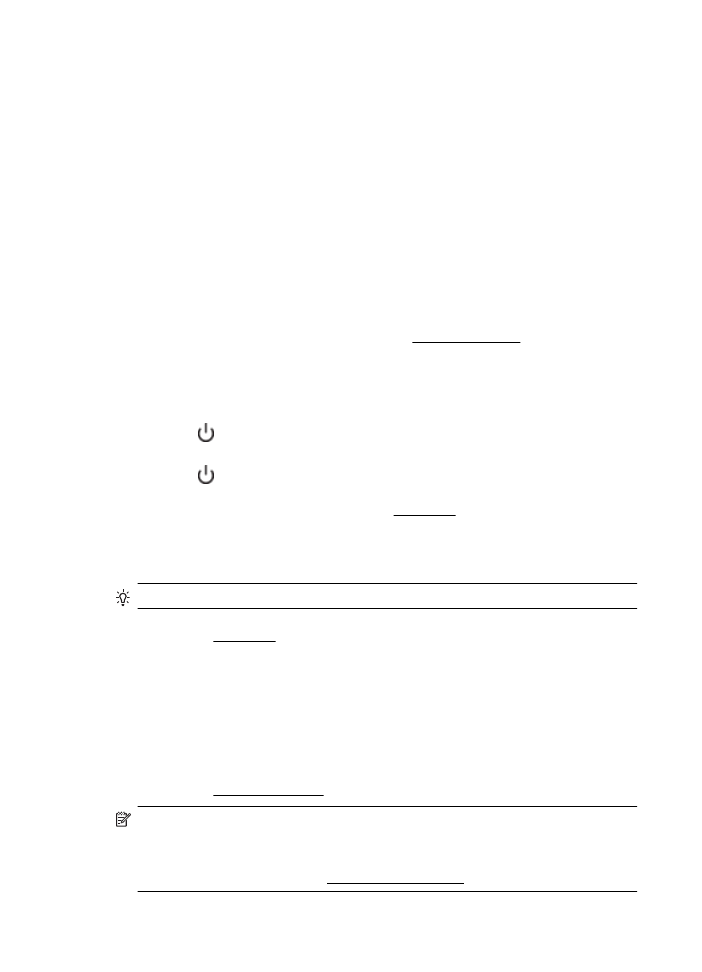
Skrivare pausad
Skrivaren är pausad. När enheten är pausad läggs nya jobb till i kön men de skrivs inte ut.
Gör så här för att ändra skrivarens status.
1.
Klicka på Start och klicka sedan på Skrivare eller Skrivare och fax eller Enheter och
skrivare.
-Eller-
Klicka på Start, klicka på Kontrollpanelen och dubbelklicka sedan på Skrivare.
2.
Om skrivarna i dialogrutan inte visas som en detaljerad lista klickar du på menyn Visa och
sedan på Detaljerad lista.
3.
Om skrivaren är pausad högerklickar du på skrivaren och väljer Fortsätt utskriften.
4.
Försök använda skrivaren igen.
Det gick inte att skriva ut dokumentet
Skrivaren kunde inte skriva ut dokumentet på grund av att ett problem uppstod i utskriftssystemet.
Mer information om hur du löser utskriftsproblem finns i Lösa skrivarproblem.
Skrivarfel
Det var problem med skrivaren. Vanligtvis kan du lösa denna typ av problem genom att gå
igenom följande steg:
1.
Tryck på
(Strömknappen) för att stänga av skrivaren.
2.
Koppla ur strömsladden och anslut den sedan igen.
3.
Tryck på
(Strömknappen) för att slå på skrivaren.
Om problemet kvarstår antecknar du felkoden i meddelandet och kontakta HPs support.
Information om hur du kontaktar HPs support finns i HP Support.
Lucka öppen
Alla luckor måste vara stängda innan skrivaren kan skriva ut dokument.
Tips De flesta luckor klickar på plats när de är helt stängda.
Om problemet kvarstår när du har stängt alla luckor ordentligt ska du kontakta HPs support. Mer
information finns i HP Support.
Redan använd bläckpatron monterad
Den bläckpatron som anges i meddelandet har redan använts i en annan skrivare.
Du kan använda bläckpatroner i olika skrivare, men om patronen har varit utanför skrivaren under
en längre tid kan utskriftskvaliteten på dokumenten påverkas. Om du använder bläckpatroner som
har använts i en annan skrivare kan bläcknivåindikatorn dessutom ge en felaktig indikation eller
vara otillgänglig.
Om utskriftskvaliteten inte är tillfredsställande kan du prova att rengöra skrivhuvudet. Mer
information finns i Rengör skrivhuvudet.
Anmärkning Bläck från bläckpatronerna används på flera olika sätt i utskriftsprocessen,
bland annat under den initieringsprocess som förbereder skrivaren och bläckpatronerna för
utskrift, och vid underhåll av skrivhuvudet som utförs för att hålla utskriftsmunstyckena öppna
så att bläcket kan flöda jämnt. Dessutom lämnas lite bläck kvar i patronen när den är
förbrukad. Mer information finns på www.hp.com/go/inkusage.
Bilaga G
244
Fel (Windows)
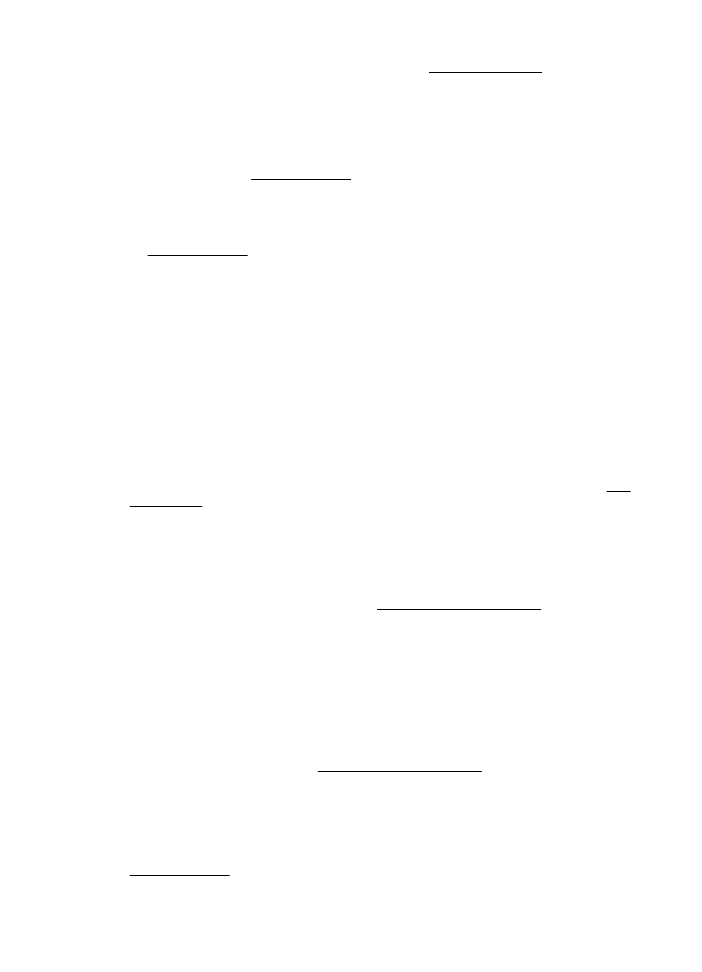
Mer information om hur du förvarar bläckpatroner finns i Förbrukningsmaterial.
Bläckpatronerna är slut
Bläckpatronerna angivna i meddelandet måste bytas ut för du ska kunna fortsätta skriva ut. HP
rekommenderar att du inte tar ut bläckpatronerna innan du har en annan bläckpatron som du kan
installera.
Mer information finns i Byta bläckpatroner.
Fel på bläckpatron
Bläckpatronerna angivna i meddelandet är skadade eller fungerar inte längre.
Se Byta bläckpatroner.
Uppgradering av skrivarmaterial
Bläckpatronerna som anges i meddelandet kan endast användas för att uppgradera en skrivare.
Klicka på OK för att använda den i den här skrivaren. Om du inte vill fortsätta med
uppgraderingen för den här skrivaren klickar du på Avbryt utskrift och tar ur bläckpatronen.
Uppgradering av skrivarmaterial lyckades
Uppgraderingen av skrivarmaterial lyckades. Bläckpatronerna angivna i meddelandet kan nu
användas i skrivaren.
Problem vid uppgradering av skrivarmaterial
Uppgraderingen av skrivarmaterial misslyckades. Bläckpatronerna angivna i meddelandet kan
ändå användas i den här skrivaren. Byt ut uppgraderingspatronen. Mer information finns i Byta
bläckpatroner.
En bläckpatron av annat märke än HP är installerad.
HP lämnar inte några garantier för kvaliteten eller tillförlitligheten hos förbrukningsmaterial från
andra tillverkare än HP. Skrivarservice eller reparation av enheten till följd av att bläcktillbehör från
andra tillverkare än HP använts täcks inte av garantin. Om du tror att du köpt en
originalbläckpatron från HP besöker du HP på www.hp.com/go/anticounterfeit för mer information
eller för att rapportera en misstänkt förfalskning.
Det lönar sig att använda originalbläckpatroner från HP
HP belönar trogna kunder när de använder originaltillbehör från HP. Klicka på knappen under
information för att se belöningar online. Belöningarna är eventuellt inte tillgängliga i alla regioner.
Råd angående förfalskade bläckpatroner
Den installerade bläckpatronen är inte en ny originalbläckpatron från HP. Kontakta butiken där du
köpte bläckpatronen. Besök HP på www.hp.com/go/anticounterfeit om du vill rapportera
misstänkta förfalskningar. Klicka på Fortsätt om du vill fortsätta använda bläckpatronen.
Begagnad, återfylld eller förfalskad bläckpatron upptäckt
HP-originalbläcket i bläckpatronen är slut. Lösningen på problemet är att byta ut bläckpatronen,
alternativt kan du klicka på OK för att fortsätta använda patronen. Mer information finns i avsnittet
Byta bläckpatroner. HP belönar trogna kunder när de använder originaltillbehör från HP. Klicka på
Begagnad, återfylld eller förfalskad bläckpatron upptäckt
245
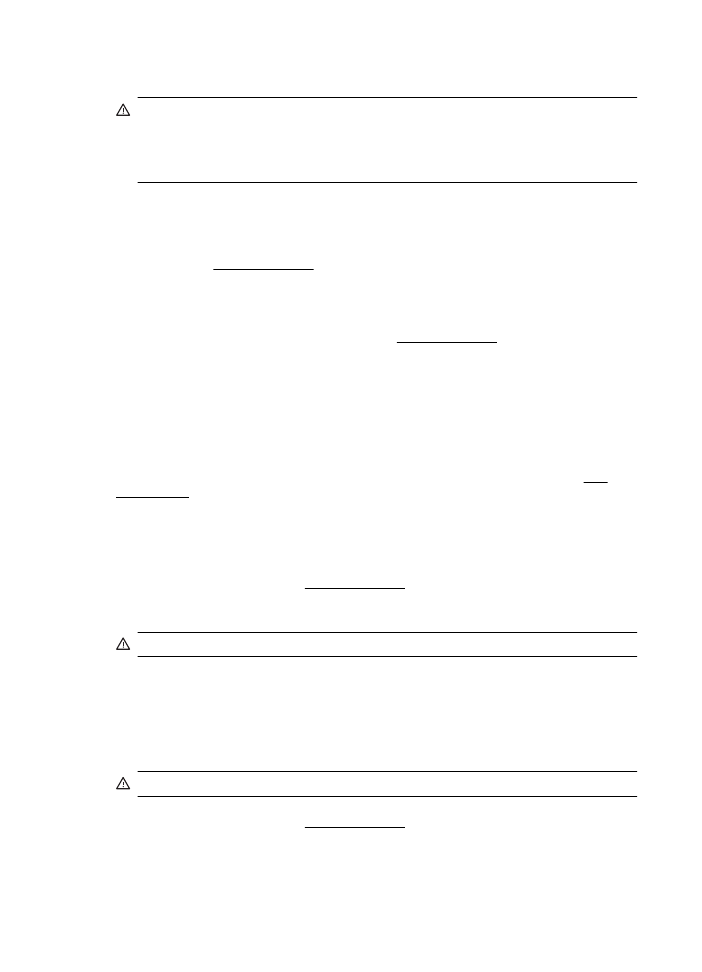
knappen under information för att se belöningar online. Belöningar är eventuellt inte tillgängliga i
alla regioner.
Varning HPs garanti för bläckpatroner täcker inte bläck eller patroner som inte kommer från
HP. HPs garanti för skrivare täcker inte reparationer eller service som behövs pga bläck eller
patroner som inte kommer från HP. HP lämnar inte några garantier för kvaliteten eller
tillförlitligheten hos bläck som inte kommer från HP. Information om bläcknivåer kommer inte
att vara tillgänglig.
Använd KONFIGURATIONS-bläckpatroner
Använd KONFIGURATIONS-bläckpatronen som medföljde skrivaren för att initialisera skrivaren.
Du måste byta ut bläckpatronen mot installationspatronen för att ta bort det här meddelandet. Mer
information finns i Byta bläckpatroner.
Använd inte KONFIGURATIONS-bläckpatroner
Nya KONFIGURATIONS-bläckpatroner kan inte installeras när skrivaren har initierats. Installera
vanliga utbytesbläckpatroner. Mer information finns i Byta bläckpatroner.
Bläckvarning för nytt skrivhuvud
De använda bläckpatronerna angivna i meddelandet kan ha för lite bläck för att genomföra
engångsprocesserna för uppstart.
Lösning: Installera de nya bläckpatronerna som medföljde utbytesskrivhuvudet eller klicka på
Fortsätt om du vill använda de installerade patronerna.
Om uppstarten inte kan genomföras med de installerade bläckpatronerna måste nya
bläckpatroner användas. Mer information om hur du installerar nya bläckpatroner finns i Byta
bläckpatroner.
Använd endast svart bläck?
Bläckpatronerna som anges i meddelandet har mycket låg bläcknivå.
Lösningar: Byt ut tomma bläckpatronen om du vill skriva ut i färg. Mer information om hur du
installerar nya bläckpatroner finns i Byta bläckpatroner.
För att temporärt skriva ut med endast svart bläck klickar du på Använd endast svart. Skrivaren
byter ut färg mot gråskalor. De tomma bläckpatronerna behöver snart bytas ut.
Viktigt Ta inte bort den tomma bläckpatronen för att skriva ut med endast svart bläck.
Använd endast färgat bläck?
Bläcknivån i den svarta bläckpatronen är mycket låg.
Lösningar: För att temporärt byta ut svart mot färg klickar du på Använd endast färg. Svart
kommer att simuleras. Text- och fotokvaliteten skiljer sig åt från de som skrivs ut med alla
bläckpatroner. Den svarta bläckpatronen behöver snart bytas ut.
Viktigt Ta inte bort den tomma bläckpatronen för att skriva ut med endast färgat bläck.
Byt ut den svarta bläckpatronen om du vill skriva ut med svart. Mer information om hur du
installerar nya bläckpatroner finns i Byta bläckpatroner.
Inkompatibla bläckpatroner
Bläckpatronen är inte kompatibel med din skrivare.
Bilaga G
246
Fel (Windows)
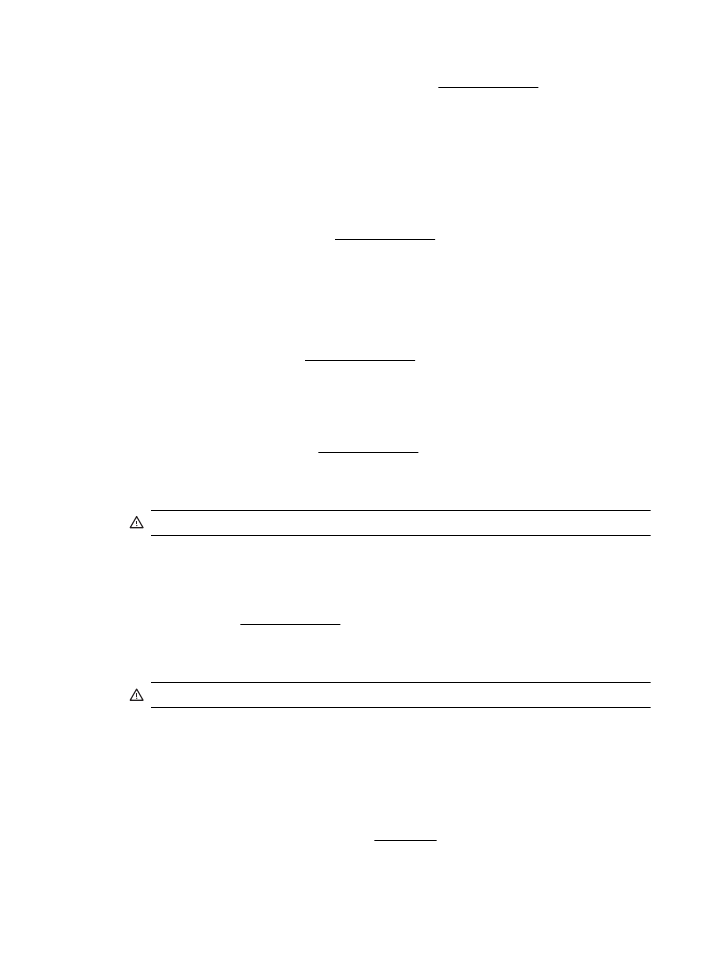
Lösning: Ta ur bläckpatronen omedelbart och byt ut den mot en kompatibel bläckpatron. Mer
information om hur du installerar nya bläckpatroner finns i Byta bläckpatroner.
Varning från bläcksensorn
Bläcksensorn rapporterar att något oväntat inträffat. Detta kan orsakas av bläckpatronen eller av
att sensorn har slutat fungera. Om sensorn har slutat att fungera kan den inte längre känna av när
bläcket i dina patroner håller på att ta slut. Om du skriver ut med en tom bläckpatron kommer luft
att komma in i bläcksystemet och försämra utskriftskvaliteten. Påtagliga mängder bläck måste
användas för att lösa problemet, detta kommer att tömma en stor mängd bläck från alla patroner.
Lösning: Klicka på OK för att fortsätta skriva ut eller byt ut bläckpatronen. Mer information om hur
du installerar nya bläckpatroner finns i Byta bläckpatroner.
Problem med förberedelsen av skrivaren
Skrivarens klocka har slutat att fungera och förberedelsen av bläcket kan ha misslyckats. De
uppskattade bläcknivåerna kan vara felaktiga.
Lösning: Kontrollera kvaliteten för utskriftsjobbet. Om kvaliteten inte är tillfredsställande kan den
förbättras av underhållsproceduren för skrivhuvudet från verktygslådan. Mer information om
rengöring av skrivhuvudet finns i Rengör skrivhuvudet.
Bläcket är nästan slut i färgkassetten
Bläckpatronerna som anges i meddelandet har mycket låg bläcknivå.
Lösningar: Byt ut tomma bläckpatronen om du vill skriva ut i färg. Mer information om hur du
installerar nya bläckpatroner finns i Byta bläckpatroner.
För att temporärt skriva ut med endast svart bläck klickar du på Avbryt utskrift och skickar
utskriftsjobbet igen. Meddelandet Använd endast svart bläck? visas innan utskriftsjobbet
påbörjas. De tomma bläckpatronerna behöver snart bytas ut.
Viktigt Ta inte bort den tomma bläckpatronen för att skriva ut med endast svart bläck.
Bläcket är nästan slut i den svarta kassetten
Bläcknivån i den svarta bläckpatronen är mycket låg.
Lösningar: Byt ut den svarta bläckpatronen. Mer information om hur du installerar nya
bläckpatroner finns i Byta bläckpatroner.
För att temporärt ersätta svart med färg klickar du på Avbryt utskrift och skickar utskriftsjobbet
igen. Meddelandet Använd endast färgat bläck? visas innan utskriftsjobbet påbörjas. Den svarta
bläckpatronen behöver snart bytas ut.
Viktigt Ta inte bort den tomma bläckpatronen för att skriva ut med endast färgat bläck.
Lucka till automatisk dokumentmatare öppen
Stäng locket på den automatiska dokumentmataren för att fortsätta.
Fel på bläcksensor
Ett fel på bläcksensorn har uppstått och skrivaren kan inte längre skriva ut.
Kontakta HPs support. Mer information finns i HP Support.
Fel på bläcksensor
247
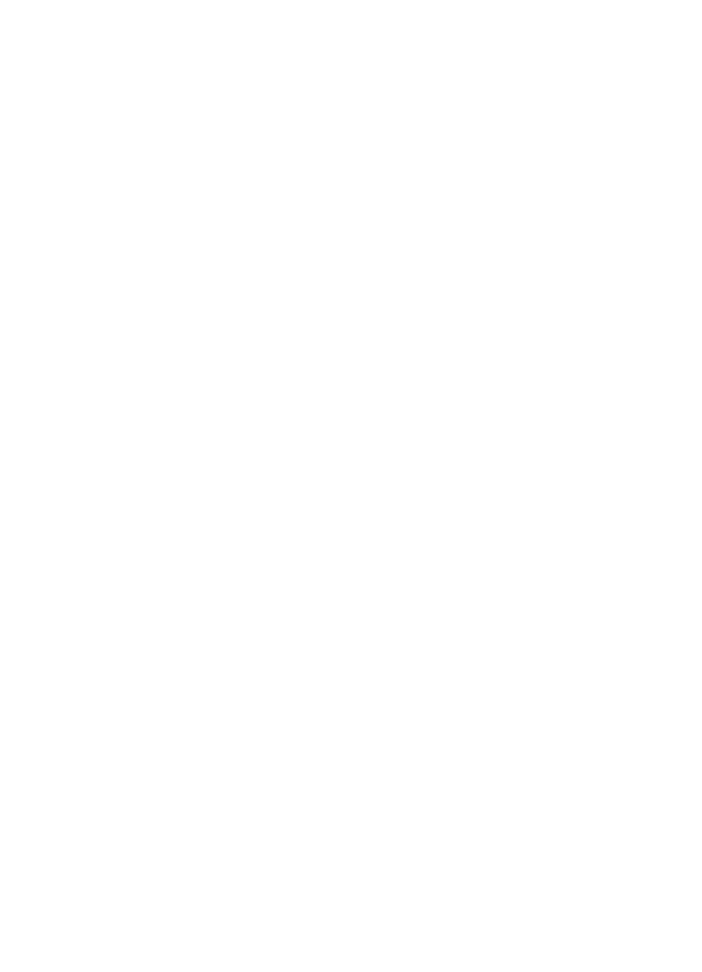
Problem med bläcksystemet
Ta ur bläckpatronerna och undersök om de visar några tecken på läckage. Om någon bläckpatron
läcker kontaktar du HP. Använd inte bläckpatroner som läcker.
Om det inte är några bläckpatroner som läcker sätter du tillbaka dem och stänger skrivarluckan.
Stäng av skrivaren och sätt sedan igång den igen. Om du får detta meddelande igen kontaktar du
HP.
Bilaga G
248
Fel (Windows)